Linux Mint 19.3 a apărut cu o mulțime de îmbunătățiri ale mediului desktop Cinnamon, un nou nucleu, precum și noi drivere, noi actualizări de software și multe altele.
Dacă rulați Linux Mint 19.2 și sunteți interesat să faceți upgrade la Linux Mint 19.3, vă avem la dispoziție. Urmăriți mai jos și aflați cum să vă faceți sistemul să ruleze cel mai recent Linux Mint!
Creați o copie de rezervă
Actualizarea Linux Mint este stabilă, dar ocazional lucrurile pot merge prost. Înainte de a încerca să vă actualizați sistemul la noul Linux Mint 19.3, vă rugăm să urmați instrucțiunile pas cu pas de mai jos pentru a afla cum să creați o copie de rezervă a sistemului dumneavoastră.
Pasul 1: Lansați instrumentul Timeshift pe desktopul dvs. Linux Mint căutându-l în meniul aplicației.
Pasul 2: parcurgeți procesul de configurare Timeshift dacă este prima dată când îl utilizați. Dacă aveți nevoie de ajutor pentru configurarea Timeshift pentru prima dată, consultați tutorialul nostru aprofundat despre cum să utilizați Timeshift pe Linux .
Pasul 3: În aplicația Timeshift, găsiți butonul „Creați” și faceți clic pe el pentru a face un nou instantaneu al sistemului dvs. Linux Mint. Rețineți că acest instantaneu poate dura ceva timp, în funcție de cât de mare este sistemul dvs. Linux Mint.
Când Snapshot-ul este complet, procesul de backup este încheiat. Treceți la următoarea secțiune a ghidului.
Actualizare la 19.3
Actualizarea Linux Mint se poate face prin schimbarea informațiilor în Apt și folosind dist-upgrade ca în Ubuntu. Pentru a începe procesul de actualizare, deschideți o fereastră de terminal apăsând Ctrl + Alt + T și urmați procesul pas cu pas de mai jos.
Notă: instrumentul ușor MintUpgrade este disponibil numai pentru anumite versiuni Mint. Nu este posibil să faceți upgrade de la 19.2 la 19.3.
Pasul 1: Primul pas în actualizarea de la Linux Mint 19.2 la 19.3 este instalarea tuturor actualizărilor disponibile pe sistem. În fereastra terminalului, utilizați comenzile update , upgrade și dist-upgrade pentru a verifica dacă există actualizări de software și pentru a le instala.
 sudo apt update sudo apt upgrade sudo apt dist-upgrade
sudo apt update sudo apt upgrade sudo apt dist-upgrade
Pasul 2: După instalarea tuturor upgrade-urilor de software pe sistemul dumneavoastră Linux Mint, este timpul să schimbați sursele software Linux Mint, astfel încât să indice 19.3 în loc de 19.2. Deschideți official-package-repositories.listîn editorul de text Nano cu comanda de mai jos.
sudo nano -w /etc/apt/sources.list.d/official-package-repositories.list
Găsiți „tina” în fișier și înlocuiți-l cu „tricia”. Această linie trebuie să arate exact ca exemplul de mai jos, deoarece dacă este greșit, Linux Mint nu va găsi noile depozite de software 19.3 și nu va crea erori și probleme de sistem.
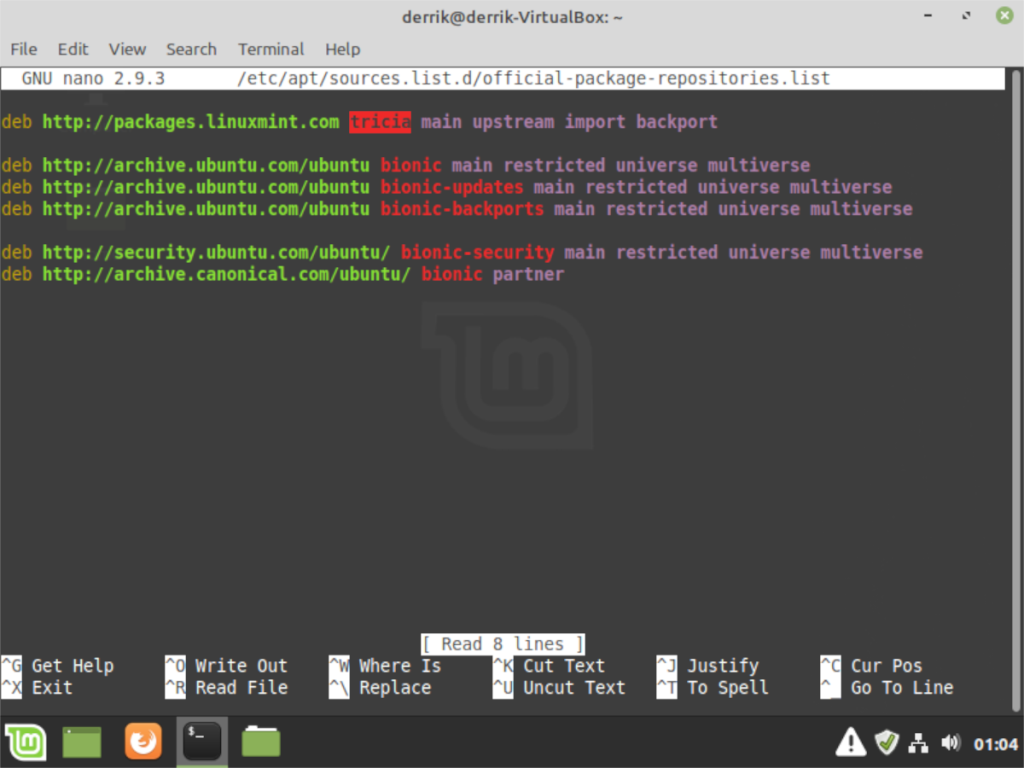
deb https://packages.linuxmint.com tricia main upstream import backport
Pasul 3: Salvați editările în editorul de text Nano apăsând Ctrl + O de pe tastatură. Apoi, închideți editorul de text Nano apăsând Ctrl + X de pe tastatură.
Pasul 4: După închiderea editorului de text Nano, este timpul să rulați din nou comanda de actualizare pe Linux Mint. Motivul pentru care trebuie să rulați din nou comanda de actualizare este că official-package-repositories.list a fost schimbat din „tina” (Mint 19.2) în „tricia” (Mint 19.3).
În terminal, actualizați sursele software cu update .
actualizare sudo apt
Odată cu reluarea comenzii de actualizare , Linux Mint nu va mai folosi depozitele software Mint 19.2. În schimb, va fi trecut la cele Mint 19.3.
Pasul 5: Acum că Linux Mint are arhivele de software 19.3 activate, trebuie să rulați din nou comanda de actualizare , deoarece vor fi noi actualizări disponibile pentru instalare. Aceste actualizări vor înlocui tot software-ul Linux Mint 19.2 în favoarea celor Linux Mint 19.3.
sudo apt upgrade
Vă rugăm să rețineți că comanda de actualizare va rula probabil pentru o perioadă destul de lungă (până la 30 de minute). Înlocuiește toate componentele dvs. Linux neactualizate cu altele noi din depozitul de software 19.3. Fii răbdător!
Pasul 6: După ce toate actualizările software sunt instalate pe Linux Mint, este timpul să rulați comanda dist-upgrade a doua oară. Comanda dist-upgrade permite Linux Mint să instaleze actualizări pentru 19.3 care au fost reținute din diverse motive.
sudo apt dist-upgrade
La fel ca și comanda de actualizare , comanda dist-upgrade va dura destul de mult timp pentru a se finaliza, deoarece vor exista o mulțime de pachete care vor trebui actualizate în timpul tranziției de la Linux Mint 19.2 la Linux Mint 19.3. Stai pe loc și ai răbdare și așteaptă să se termine!
Pasul 7: Odată ce comanda dist-upgrade este finalizată, tastați sudo reboot în fereastra terminalului pentru a reporni sistemul.
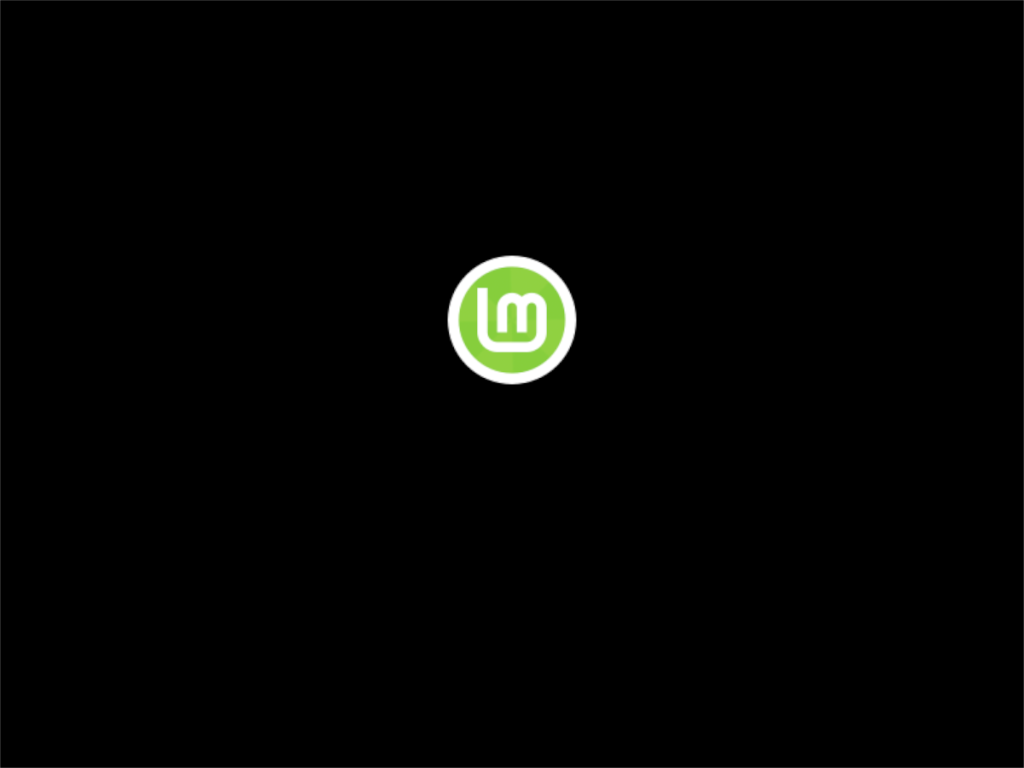
După ce vă conectați din nou la computer, sistemul dumneavoastră Linux Mint s-a actualizat cu succes la Linux Mint 19.3. Bucurați-vă!
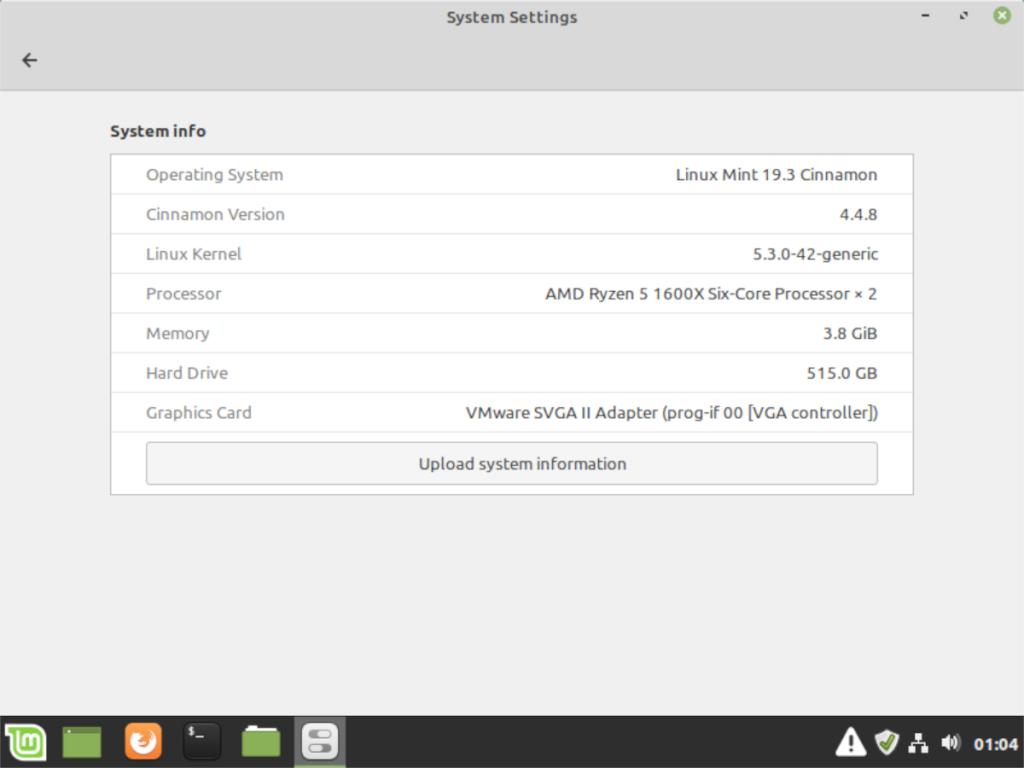
Obținerea unei noi copii a Linux Mint 19.3
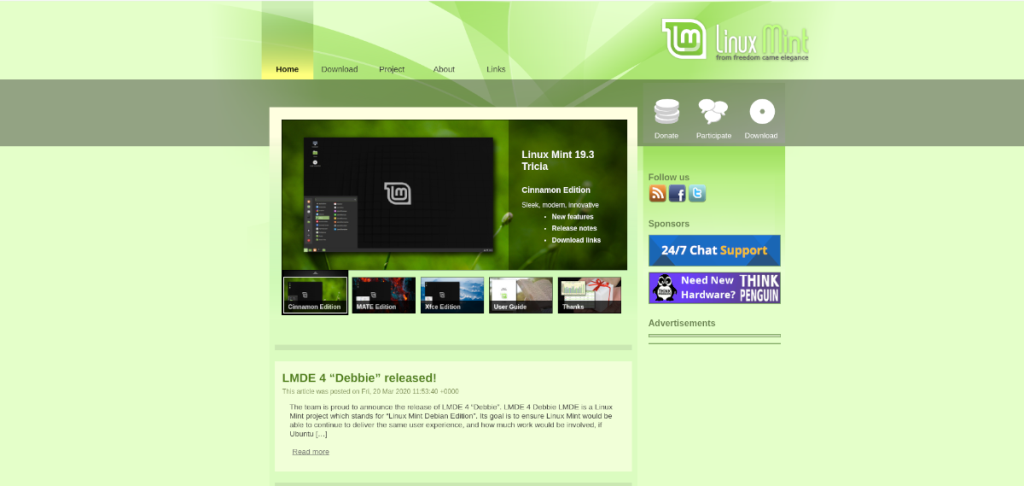
Actualizarea la Linux Mint 19.3 de la 19.2 nu este pentru toată lumea. Dacă preferați să ridicați o copie curată a noii versiuni de Mint, mergeți la linuxmint.com și faceți clic pe butonul „Descărcări” pentru a obține cel mai recent ISO pentru Linux Mint 19.3.


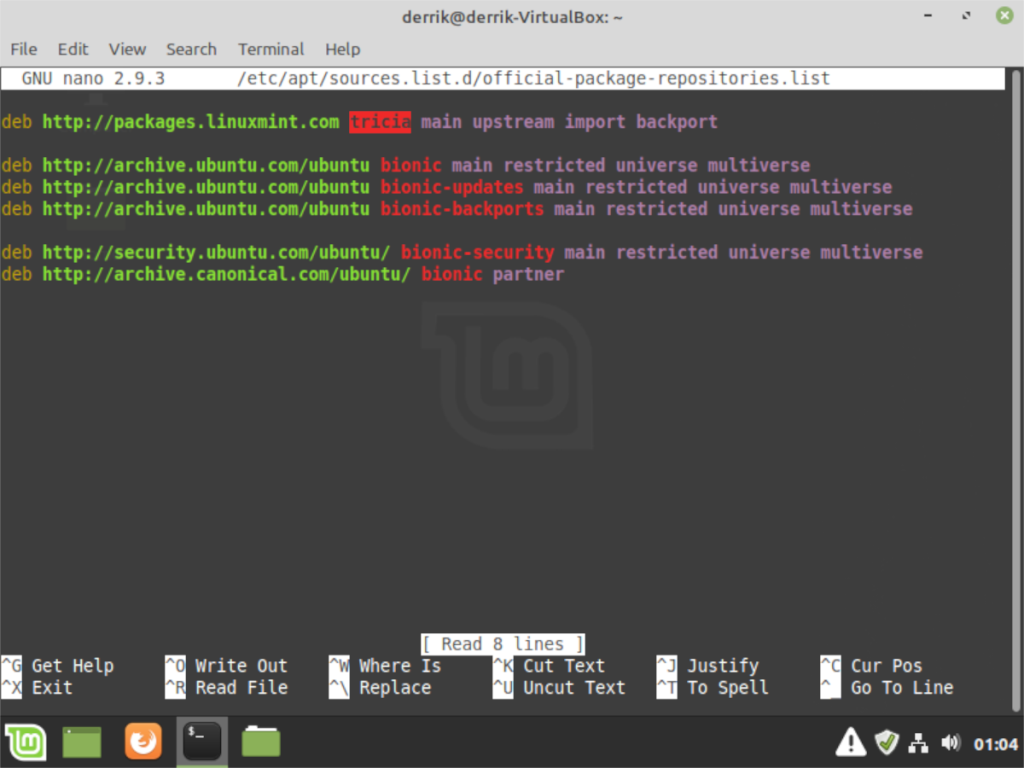
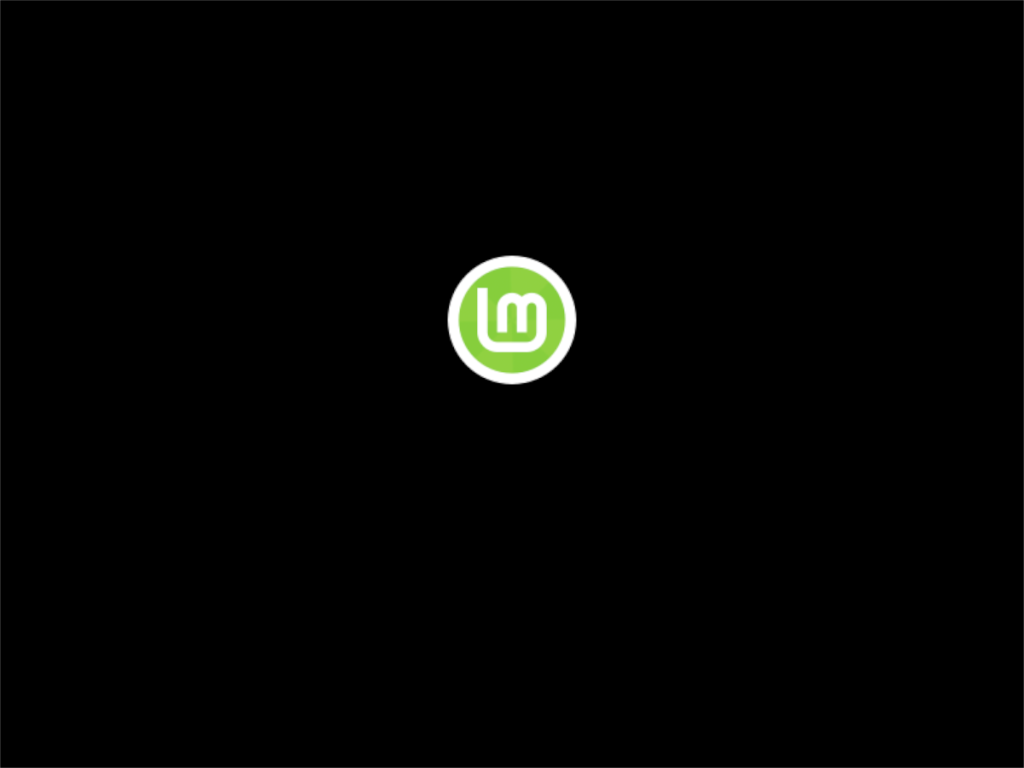
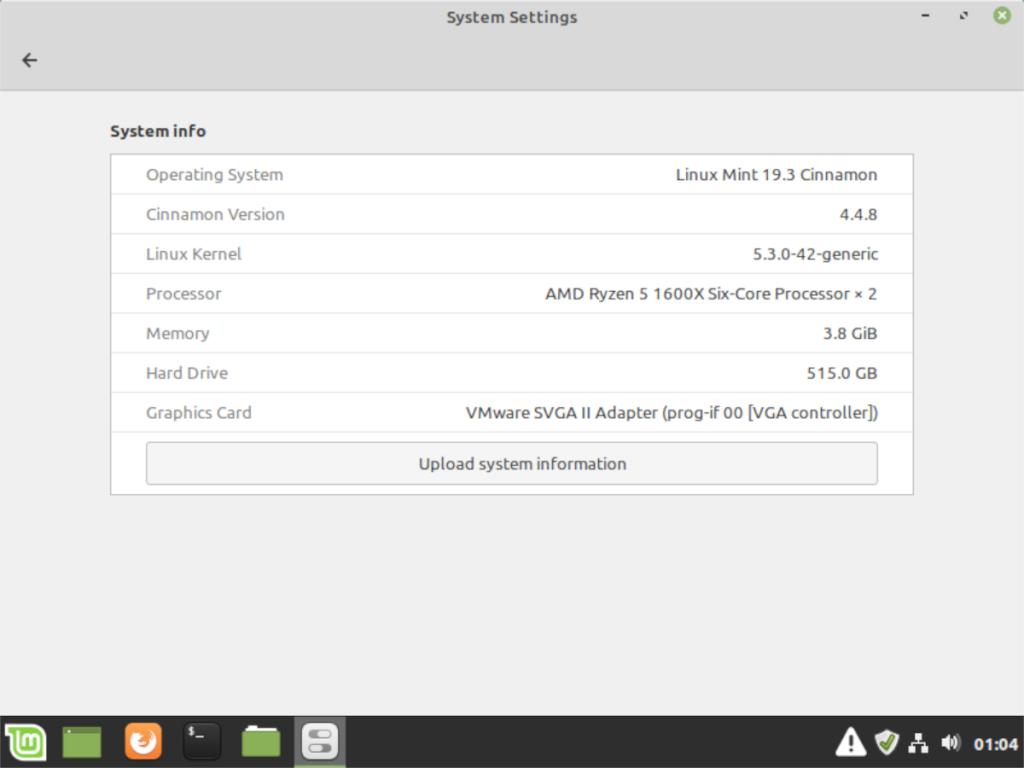
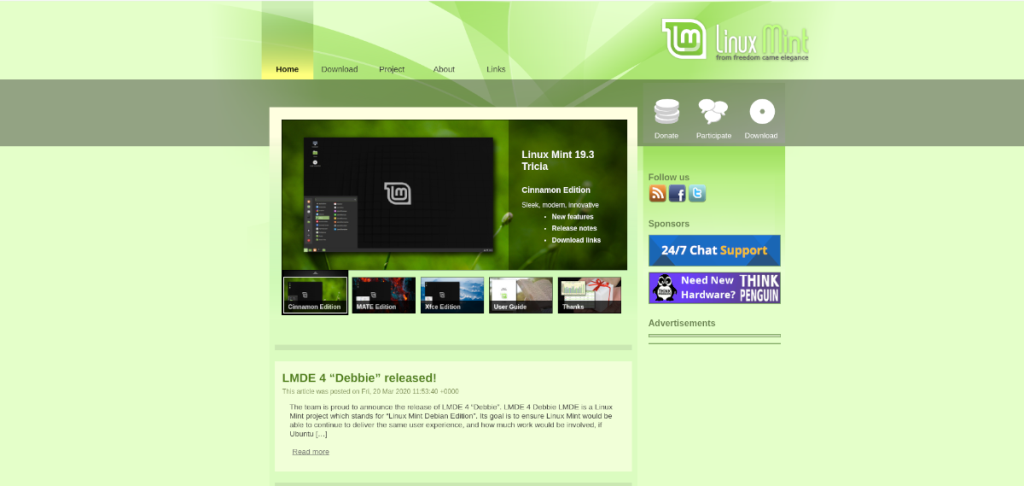



![Descarcă FlightGear Flight Simulator gratuit [Distrează-te] Descarcă FlightGear Flight Simulator gratuit [Distrează-te]](https://tips.webtech360.com/resources8/r252/image-7634-0829093738400.jpg)




